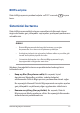User’s Manual
Table Of Contents
- Bu Kılavuz Hakkında
- 1. Bölüm: Donanım Yerleşimi
- 2. Bölüm: Dizüstü Bilgisayarınızı kullanma
- 3. Bölüm: Windows'da çalışma
- İlk kez başlatma
- Start menu (Başlat menüsü)
- Windows uygulamaları
- Task view (Görev görünümü)
- Widgets (Pencere öğeleri)
- Tutturma özelliği
- Action Center (İşlem Merkezi)
- GameVisual Eyecare
- OLED ekranı ayarlama
- Diğer klavye kısayolları
- Kablosuz ağlara bağlanma
- Dizüstü Bilgisayarınızı kapatma
- Dizüstü Bilgisayarınızı uyku moduna geçirme
- 4. Bölüm: Açılış Sırasında Kendi Kendine Test (POST)
- İpuçları ve SSS
- Ekler
- Federal İletişim Komisyonu Parazit Bildirimi
- FCC RF Maruz Kalma Bilgisi
- UL Güvenlik Bildirimleri
- Güç Güvenlik Gerekliliği
- TV Bildirimleri
- Macrovision Corporation Ürün Bildirimi
- İşitme Kaybının Önlenmesi
- Nordik Lityum Uyarıları (lityum iyon piller için)
- Ürün Çevre Yönetmeliğine Uygunluk Beyanı
- AB REACH ve Madde 33
- AB RoHS
- Kaplama Bildirimi
- ASUS Geri Dönüşüm/Geri Alma Hizmetleri
- Eko Tasarım Yönergesi
- EPEAT'ye Kayıtlı Ürünler
- Wi-Fi Ağ Bildirimi
- Basitleştirilmiş AB Uyumluluk Beyanı
- Federal İletişim Komisyonu Parazit Bildirimi
88
Dizüstü Bilgisayar E-Kılavuzu
• Advanced startup (Gelişmiş başlangıç): Bu seçenek, Dizüstü
Bilgisayarınızda aşağıdaki gibi diğer gelişmiş kurtarma
seçeneklerini uygulamanıza olanak sağlar.
- USB sürücüsü, ağ bağlantısı veya Windows kurtarma DVD'si
kullanarak Dizüstü Bilgisayarınızı başlatma.
- Troubleshoot (Sorun Giderme) özelliğini kullanarak şu
gelişmiş kurtarma seçeneklerinden yararlanma: Başlangıç
Onarma, Güncelleştirmeleri Kaldırma, Başlangıç Ayarları,
UEFI Donanım Yazılımı Ayarları, Komut İstemi, Sistem Geri
Yükleme ve Sistem Görüntüsü Kurtarma.
Kurtarma seçeneği uygulama
Dizüstü Bilgisayarınızdaki mevcut kurtarma seçeneklerine erişmek ve
bunlardan birini kullanmak için aşağıdaki adımları uygulayın.
1. Settings (Ayarlar) ekranını açın ve System (Sistem) > Recovery
(Kurtarma) öğesini seçin.